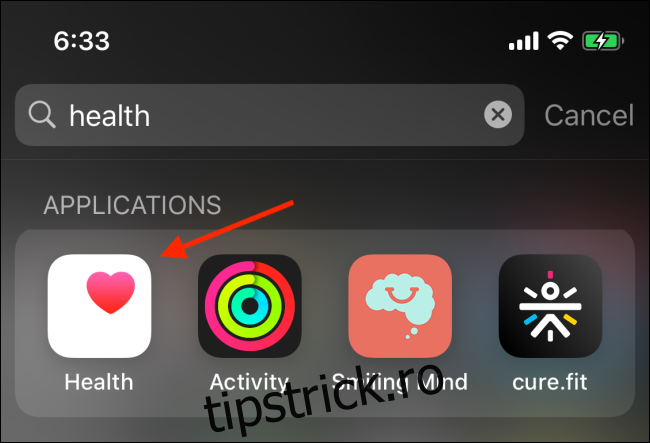Conform înțelepciunii convenționale, 10.000 de pași pe zi echivalează cu o viață sănătoasă. Oricum, indiferent care este ținta dvs., veți avea nevoie de o modalitate fiabilă de a vă număra pașii. Vestea bună este că puteți face acest lucru pe iPhone sau Apple Watch!
Cuprins
Cum să numărați pașii în aplicația Sănătate pe iPhone
iPhone-ul dvs. are un contor de pași încorporat sofisticat. Folosește accelerometrul pentru a calcula pașii pe care îi parcurgeți. Toate aceste date sunt stocate în aplicația Health, pe care o puteți face o copie de rezervă și o puteți sincroniza și cu iCloud.
În mod ciudat, Apple nu prea face reclamă pentru această funcție. Dacă nu ați folosit niciodată aplicația Sănătate, este posibil să nu știți despre ea.
Pentru a vedea numărul de pași pe zi, deschideți aplicația Sănătate. Puteți să glisați în jos pe ecranul de pornire pentru a afișa Spotlight Search și apoi să o căutați dacă nu o găsiți pe telefon.
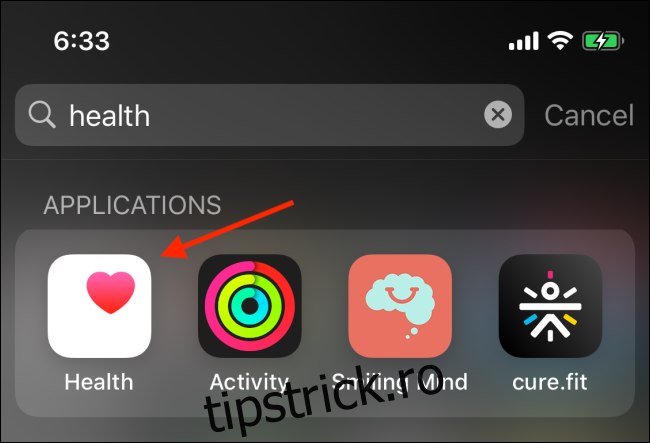
După ce deschideți aplicația, vedeți un rezumat al activităților zilei (pe iOS 13 și versiuni ulterioare). Aici, găsiți secțiunea „Pași” pentru a vedea pașii pe care i-ați făcut pe parcursul zilei.
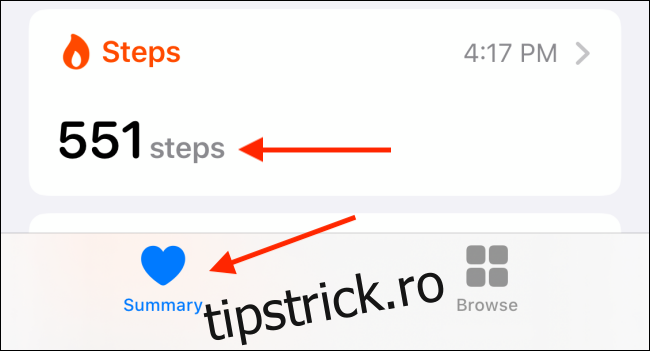
Puteți atinge elementul pentru a extinde secțiunea. Aici, veți vedea o diagramă a numărului de pași mapat pe parcursul întregii zile. De asemenea, puteți comuta la datele săptămânale, lunare sau anuale din filele din partea de sus.
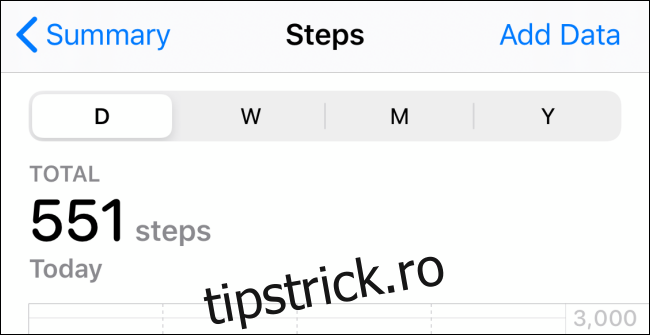
Cum să adăugați un widget pentru contor de pași pe iPhone
În timp ce aplicația Sănătate arată numărul de pași pentru ziua respectivă, este nevoie de câteva atingeri pentru a ajunge acolo. Nu ar fi mai bine dacă ați putea vedea numărul de pași chiar din ecranul de blocare sau de pornire de pe iPhone?
Puteți face acest lucru cu Pedometru++ widget. După ce instalați și activați widgetul, tot ce trebuie să faceți este să glisați spre dreapta pe ecranul de blocare sau pe ecranul de pornire pentru a vedea numărul de pași curent.
După descărcarea aplicației Pedometer++, deschideți-o și acordați aplicației permisiunea de a vă accesa datele de fitness. Odată ce aplicația este configurată, veți vedea numărul de pași în secțiunea de sus.
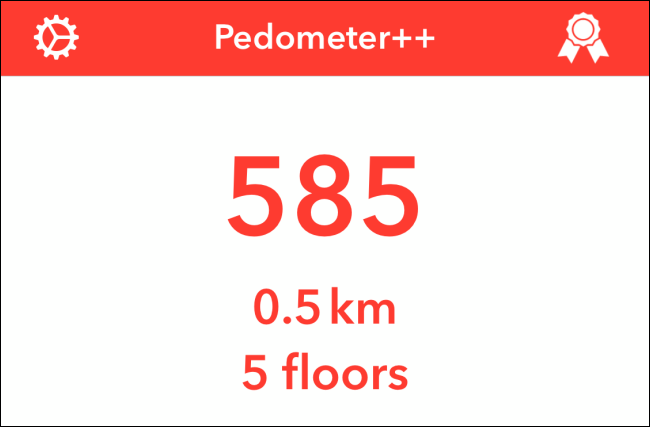
Acum, accesați ecranul de pornire al iPhone-ului și glisați spre dreapta pentru a dezvălui ecranul widget-urilor „Vizualizare astăzi”. Aici, glisați până la capăt și atingeți „Editați”.
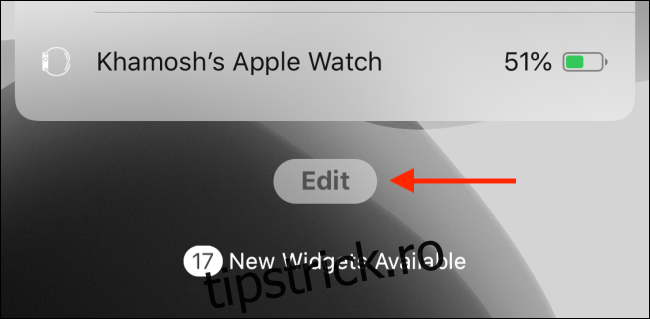
Acum, atingeți semnul plus (+) de lângă widgetul „Pedometru” pentru a adăuga infograficul pe ecranul widget-urilor.
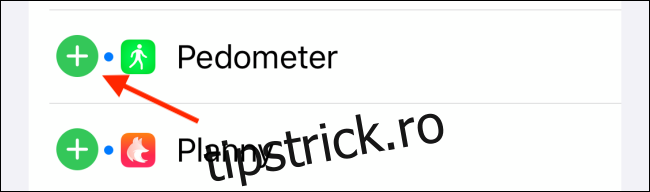
Acum puteți utiliza pictograma Mâner pentru a reordona widget-urile. Vă sugerăm să puneți Pedometer++ în partea de sus a listei. Atingeți „Terminat” pentru a adăuga widget-ul pe ecranele de blocare și de pornire.
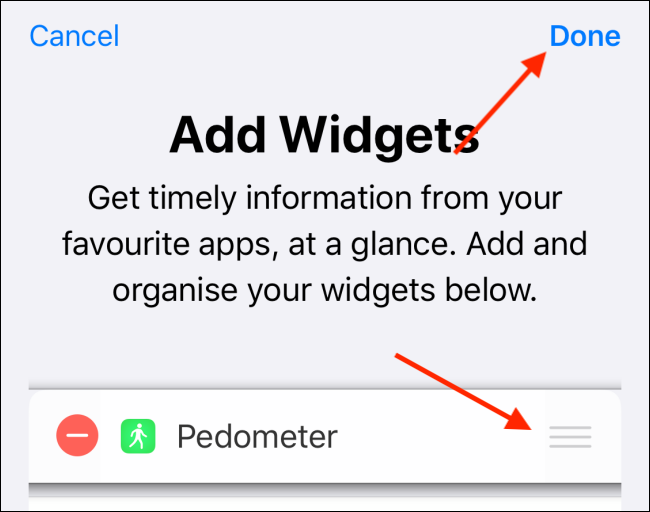
Acum, când glisați spre dreapta pe ecranele de blocare sau de pornire, veți vedea numărul de pași instantaneu din ecranul widget-urilor „Vizualizare astăzi”.
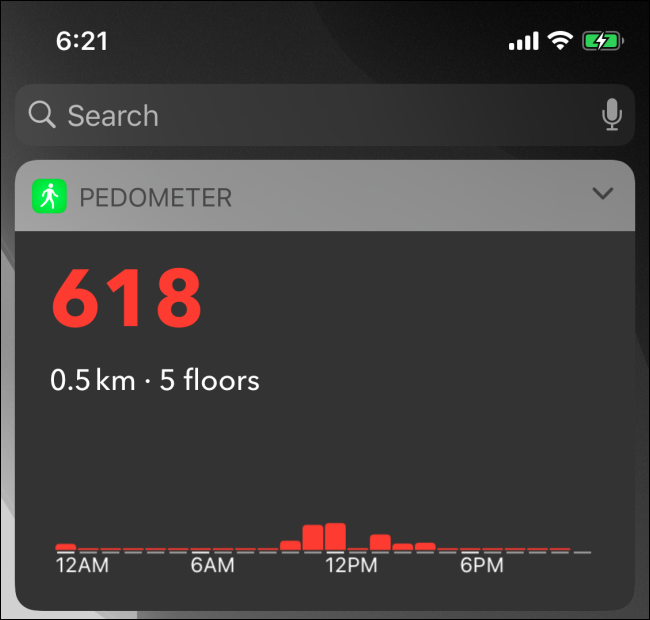
Cum să numărați pașii în aplicația Activitate pe Apple Watch
Apple Watch vă ajută să numărați caloriile pe care le-ați arse în timpul zilei și este excelent pentru a urmări antrenamentele. Cu toate acestea, poate număra și pași.
Dacă purtați Apple Watch toată ziua, este o sursă mai bună pentru numărul de pași decât iPhone-ul, pe care l-ați putea pune deoparte uneori.
Pentru a găsi numărul de pași în aplicația Activitate, apăsați butonul Digital Crown de pe Apple Watch pentru a deschide lansatorul de aplicații.
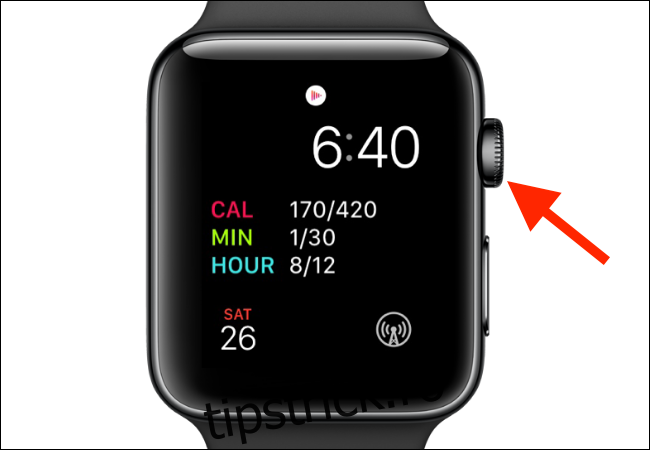
Aici, selectați aplicația „Activitate”. Derulați în jos la secțiunea „Totali pași” pentru a vedea numărul de pași pentru ziua respectivă.
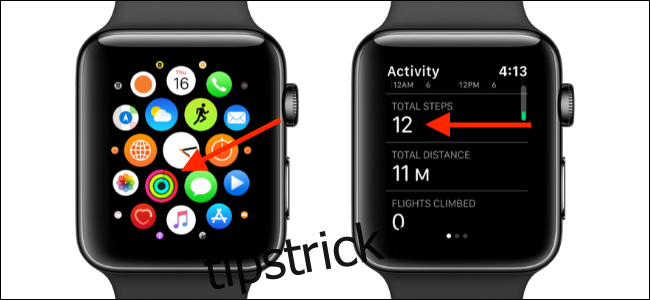
Cum să adăugați o complicație de contor de pași la Apple Watch
Cea mai rapidă modalitate de a vizualiza informațiile de pe Apple Watch este pe fața ceasului. Din fericire, puteți adăuga mini-widgeturi, numite complicații, pe cadranul ceasului. Acestea pot include date atât de la aplicații primare, cât și de la terțe părți.
Aceasta înseamnă că, cu o complicație adecvată, veți putea vedea numărul de pași actuali ori de câte ori ridicați încheietura mâinii pentru a vedea ora. Acesta este motivul pentru care utilizarea Apple Watch pentru a-ți verifica pașii este mult mai rapidă decât a te uita la widgetul Ecran de blocare de pe iPhone.
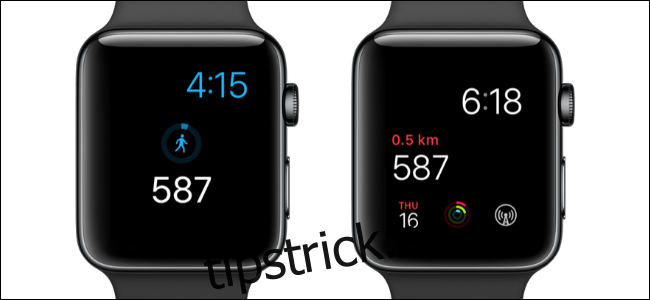
Pentru a face acest lucru, vom folosi din nou Pedometru++ aplicația. Dacă aveți deja aplicația pentru iPhone, aceasta este instalată automat pe Apple Watch. Cu toate acestea, puteți instala aplicația pe Apple Watch și din noua aplicație App Store care a fost introdusă pe watchOS 6.
După ce instalați aplicația, deschideți-o o dată pentru a vă asigura că funcționează. De acolo, accesați cadranul ceasului de pe ecranul de pornire al Apple Watch. Apăsați lung pe afișaj, apoi atingeți „Personalizați”.
Acum, glisați spre stânga pentru a comuta la vizualizarea de editare a complicațiilor. Aici, atingeți complicația pe care doriți să o modificați, apoi întoarceți coroana digitală până când vedeți complicația Pedometer++. Acum puteți apăsa pe coroana digitală pentru a salva aspectul și a reveni la cadranul ceasului.
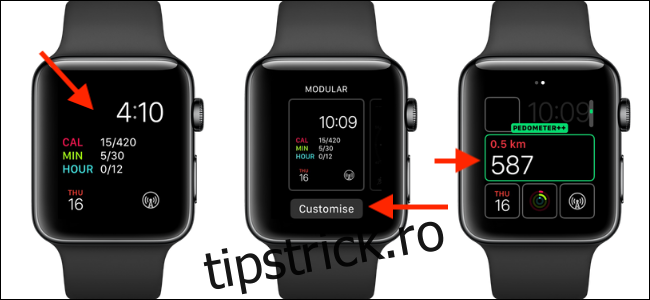
Data viitoare când vă verificați Apple Watch, veți vedea numărul de pași pe față!
Nou la Apple Watch? Nu ratați cele mai bune 20 de sfaturi și trucuri Apple Watch!